Windows10小娜搜索速度很慢怎么辦?
小娜是Windows10操作系統(tǒng)獨(dú)有的特色,其功能強(qiáng)大,使用廣泛。然而很多用戶在使用Cortana時也會遇到各種各樣的問題,比如最近一位用戶反饋說,使用Windows10小娜搜索時,其結(jié)果顯示非常緩慢,這是怎么回事呢?這是因?yàn)槲覀冡槍Φ年P(guān)鍵詞位置沒有索引到本地搜索中,而小娜又只能針對全局匹配進(jìn)行搜索。所以只要我們建立好索引就能很好的解決這個問題,具體的操作方法請看下文。

具體方法如下:
1、首先在文件夾選項(xiàng)中開啟隱藏文件的顯示功能,如下圖;
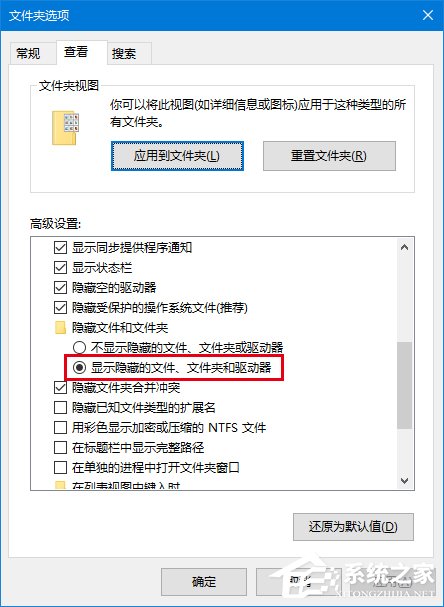
小提示:在文件資源管理器中點(diǎn)擊“查看”標(biāo)簽,然后點(diǎn)擊右側(cè)的“選項(xiàng)”按鈕就可以進(jìn)入“文件夾選項(xiàng)”,之后再點(diǎn)擊其中的“查看”標(biāo)簽,在下面選擇“顯示隱藏的文件、文件夾和驅(qū)動器”,點(diǎn)擊確定即可。
2、在控制面板右上方搜索欄中搜索“索引”;
3、點(diǎn)擊進(jìn)入第一個“索引選項(xiàng)”,如下圖;
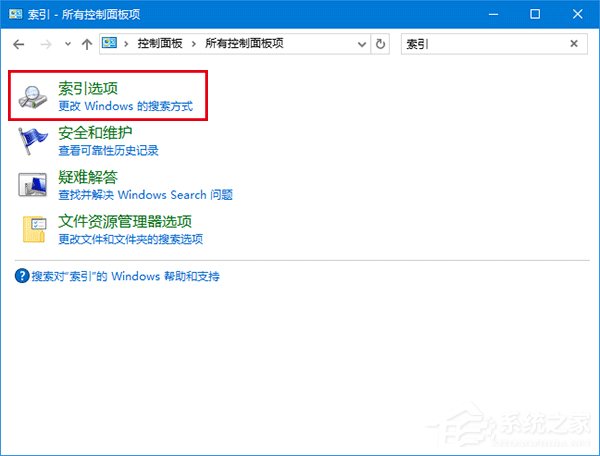
4、點(diǎn)擊下方的“修改”按鈕,如下圖;
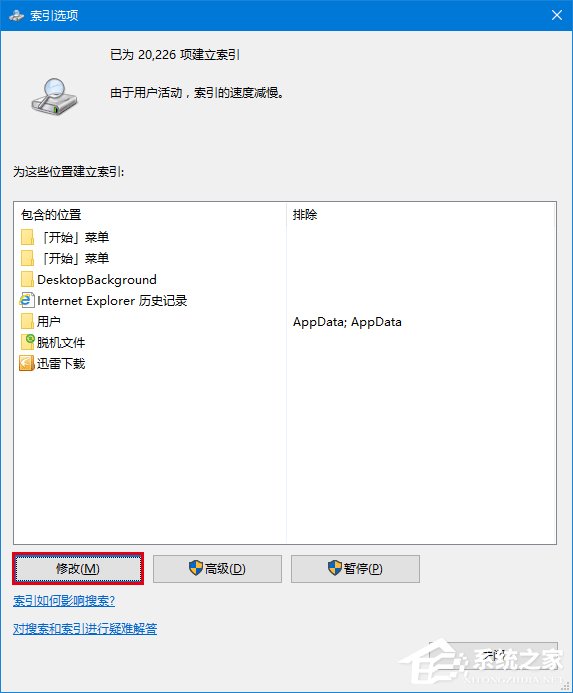
5、添加索引(如果已經(jīng)有了就可以跳過,方法是從窗口下面的“所選位置摘要”中點(diǎn)擊一個位置,然后上面窗口就會有目錄樹可供選擇,在想添加的位置前打鉤即可):
C:ProgramDataMicrosoftWindowsStart Menu
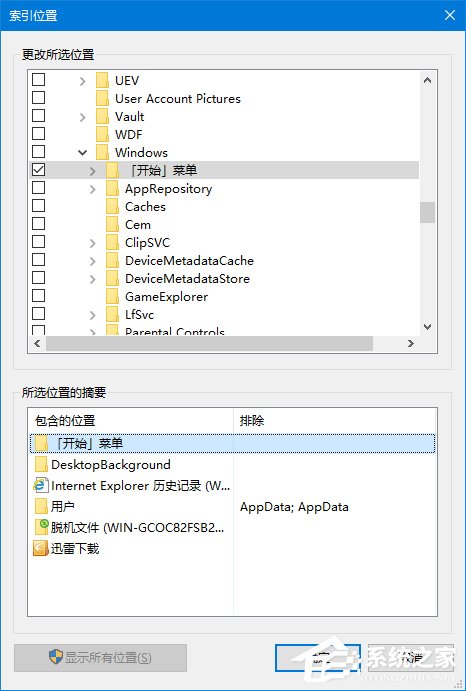
6、繼續(xù)添加索引:
C:Users用戶名AppDataRoamingMicrosoftWindowsStart Menu
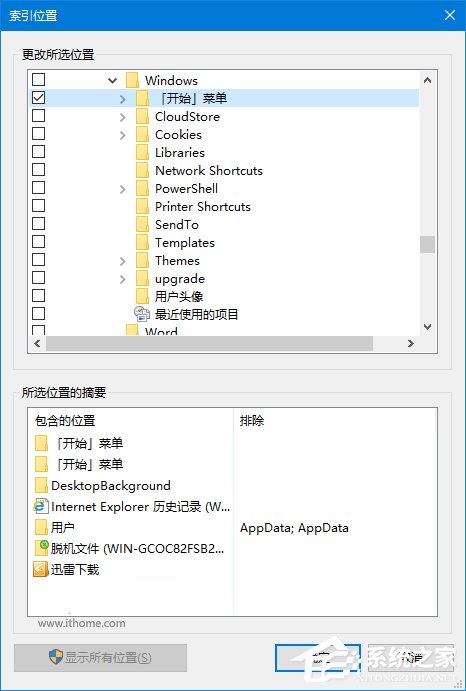
7、這樣一來,開始菜單中的程序項(xiàng)目就都添加到索引了,如果你還想添加其他位置的索引,可以按照上述方法把位置加進(jìn)去就可以了。另外第一步顯示隱藏文件夾是為了能夠看得到開始菜單文件夾,不然默認(rèn)不顯示就找不到這些位置。
如果你發(fā)現(xiàn)Windows10小娜的搜索速度很慢,可能就是你的索引沒有建立好,大家可以按照以上教程進(jìn)行添加索引。關(guān)于Windows10小娜反應(yīng)慢的解決方法,大家還可以參考以下教程解決:《如何解決Win10小娜反應(yīng)慢問題》
相關(guān)文章:
1. Win11安卓子系統(tǒng)WSA 2211.40000.11.0更新發(fā)布 升級至 Android 132. 統(tǒng)信uos系統(tǒng)怎么進(jìn)行打印測試頁和刪除打印機(jī)?3. 中興新支點(diǎn)操作系統(tǒng)全面支持龍芯3A3000 附新特性4. FreeBSD10安裝內(nèi)核源代碼方法講解5. 樹莓派64位系統(tǒng)安裝libjasper-dev顯示無法定位軟件包問題6. grub2引導(dǎo)freebsd詳解7. 鼠標(biāo)怎么設(shè)置為左手? deepin20左手鼠標(biāo)設(shè)置方法8. freebsd 服務(wù)器 ARP綁定腳本9. 更新FreeBSD Port Tree的幾種方法小結(jié)10. 統(tǒng)信uos系統(tǒng)怎么管理打印界面和打印隊(duì)列?

 網(wǎng)公網(wǎng)安備
網(wǎng)公網(wǎng)安備